1.1 什么是镜像?
镜像是一种轻量级、可执行的独立软件包,用来打包软件运行环境和基于运行环境开发的软件,它包含运行某个软件所需的所有内容,包括代码、运行时、库、环境变量和配置文件。所有的应用,直接打包docker镜像,就可以直接跑起来!!!
如何得到镜像:
- 从远程仓库进行下载。
- 小伙伴传输给你。
- 自己制作一个镜像DockerFile。
1.2 镜像加载原理
UnionFS(联合文件系统)
UnionFS(联合文件系统):Union文件系统(UnionFS)是一种分层、轻量级并且高性能的文件系统(类似于Git控制版本),它支持对文件系统的修改作为一次提交来一层层的叠加,同时可以将不同目录挂载到同一个虚拟文件系统下(unite several directories into a single virtual filesystem)。
Union 文件系统是 Docker 镜像的基础。镜像可以通过分层来进行继承,基于基础镜像(没有父镜像),可以制作各种具体的应用镜像。
基本特性:一次同时加载多个文件系统,但从外面看起来,只能看到一个文件系统,联合加载会把各层文件系统叠加起来,这样最终的文件系统会包含所有底层的文件和目录。
Docker镜像加载原理
1、docker的镜像实际上由一层一层的文件系统组成,这个层级的文件系统UnionFS。
2、bootfs(boot file system)【系统启动需要引导加载】主要包含bootloader和kernel, bootloader主要是引导加载kernel, Linux刚启动时会加载bootfs文件系统,在Docker镜像的最底层是bootfs。这层和典型的Linux/Unix系统是一样的,里面包含boot加载器和内核,当boot加载完成之后整个内核就都在内存中了,这个时候的内存使用权经bootfs转交给内核之后,这个时候系统会卸载bootfs。
3、rootfs (root file system) 在bootfs之上,包含的就是典型 Linux 系统中的/dev /proc /bin /etc 标准目录和文件。rootfs就是各种不同的操作系统发行版,比如Ubuntu,Centos等。
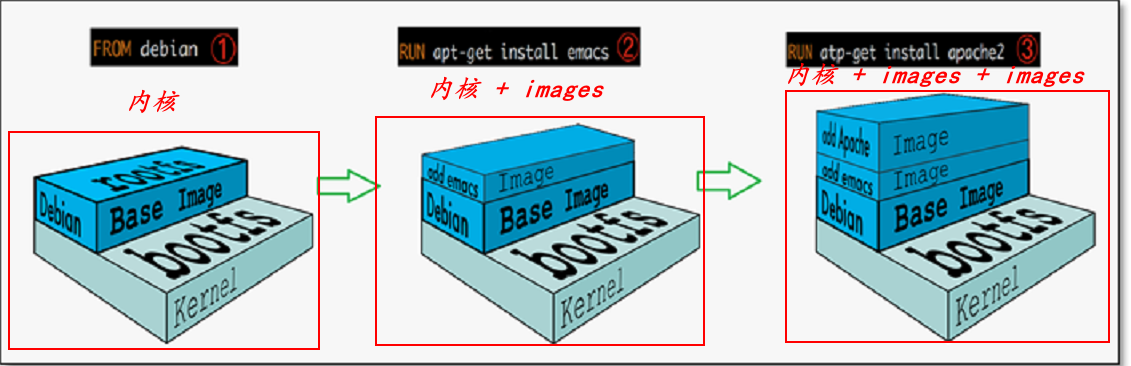
执行命令:docker images ,平时安装进虚拟机的CentOS都是好几个G,为什么docker images这里才204M?

对于一个精简的OS,rootfs 可以很小,只需要包含最基本的命令,工具和程序库就可以了,因为底层直接用Host的kernel,自己只需要提供rootfs就可以了。由此可见对于不同的linux发行版, bootfs基本是一致的, rootfs会有差别, 因此不同的发行版可以公用bootfs。
总结:虚拟机是分钟级别的,容器是秒数级别的。
1.3 分层理解
1、分层的镜像
下载一个MySQL5.7镜像,观察下载的日志输出,可以看到是一层一层的在下载。
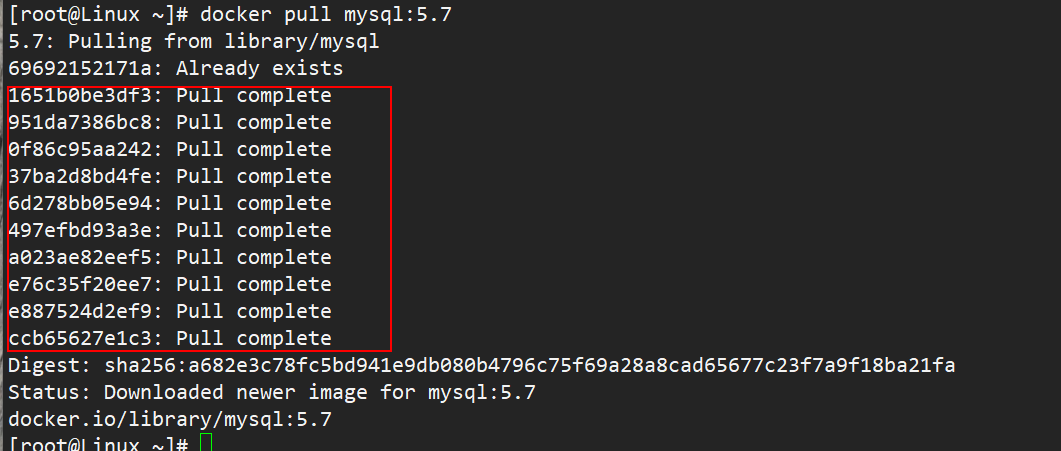
2、Docker镜像为什么要采用这种分层的结构?
采用这种分层的结构最大的好处是能够资源共享,比如有多个镜像都从相同的Base镜像构建而来,那么宿主机只需在磁盘上保留一份base镜像,同时内存中也只需要加载一份base镜像,这样就可以为所有的容器服务了,而且镜像的每一层都可以被共享。通过 docker image inspect 命令,查看镜像分层!!!
[root@Linux ~]# docker image inspect mysql:5.7
[
{
"Id": "sha256:2c9028880e5814e8923c278d7e2059f9066d56608a21cd3f83a01e3337bacd68",
"RepoTags": [
"mysql:5.7"
],
"RepoDigests": [
"mysql@sha256:a682e3c78fc5bd941e9db080b4796c75f69a28a8cad65677c23f7a9f18ba21fa"
],
"RootFS": {
"Type": "layers",
"Layers": [
"sha256:02c055ef67f5904019f43a41ea5f099996d8e7633749b6e606c400526b2c4b33",
"sha256:14be0d40572c9e789898075dab874a65268de67962d8fd775172b206a9305022",
"sha256:e82f328cb5e68d3c0fcc6604b3c09a2898d94fde76f589abc5163c85e168a075",
"sha256:b2abc2ad4a418fb408384c726f800fa1f722cbb38987200cd362bc73f20cc988",
"sha256:570df12e998cd93e68915a6de7002f9ca1e4b21bbaca3cd1124b7770c800b1b4",
"sha256:ae477702a51387de5407cbaad4e225c3b3ddfb329cb1b00739b4161fe34d80a6",
"sha256:3182d4b853f01f95a1cc30cd97c3e5e4d1aa3011ba4cf6273c2d5b38ef1adba0",
"sha256:940ffd6ceda5ac47aeabf50a3210969f1adce1a78b1dd66dab62c20a2c58caa5",
"sha256:d329e0888b830d8de863fedf17cb8e600f46ff869b82a43d92499fceb7797bf8",
"sha256:516d3b88eaf6e98711593913e66d73b14c4438aeec0ca57e6378823e7423ec6d",
"sha256:8dd710df810d11d75e69cfd8dd0db15ebdd13a667069db0638b9d3168218b3f4"
]
},
"Metadata": {
"LastTagTime": "0001-01-01T00:00:00Z"
}
}
]
简单说明
所有的 Docker 镜像都起始于一个基础镜像层,当进行修改或增加新的内容时,就会在当前镜像层之上,创建新的镜像层。
假如基于 Ubuntu 20.04 创建一个新的镜像,这就是镜像的第一层,如果在该镜像中添加 Python3,就会在基础镜像层之上创建第二个镜像层,如果继续添加一个安全补丁,就会创建第三个镜像层。该镜像当前已经包含 3 个镜像层,如下图所示。

在添加额外的镜像层的同时,镜像始终保持是当前所有镜像的组合,如图所示每个镜像层包含 3 个文件,而镜像包含了来自两个镜像层的 6 个文件。
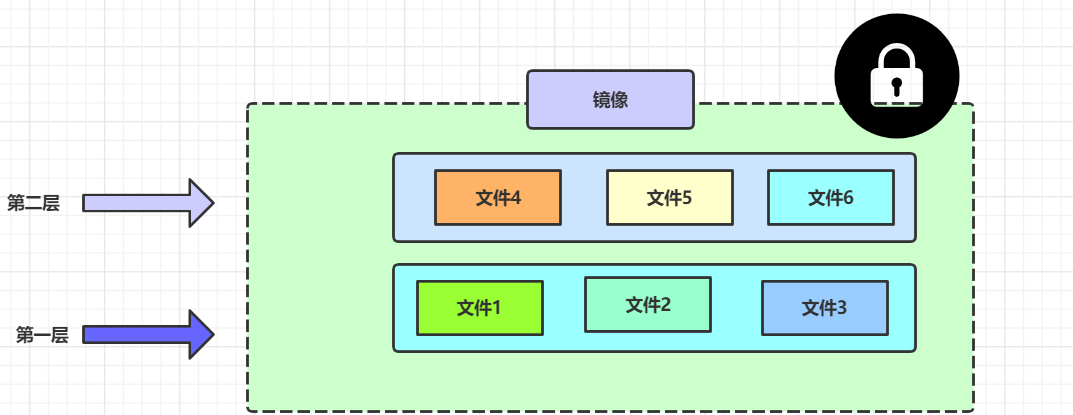
下图中展示了一个稍微复杂的三层镜像,在外部看来整个镜像只有 6 个文件,这是因为最上层中的文件7 是文件4的一个更新版本。
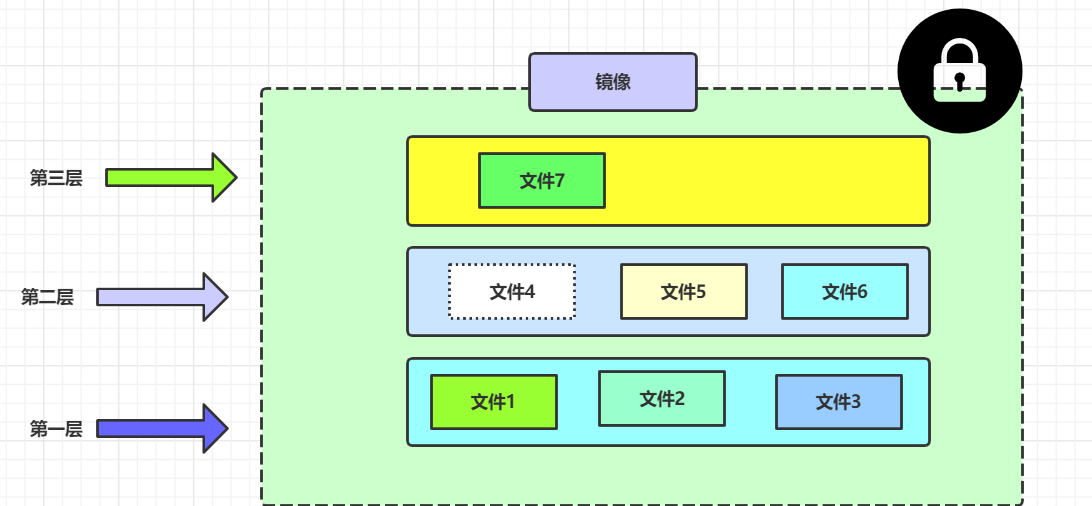
这种情况下,上层镜像层中的文件覆盖了底层镜像层中的文件。这样就使得文件的更新版本作为一个新镜像层添加到镜像当中。Docker 通过存储引擎(新版本采用快照机制)的方式来实现镜像层堆栈,并保证多镜像层对外展示为统一的文件系统。
Linux 上可用的存储引擎有 AUFS、Overlay2、Device Mapper、Btrfs 以及 ZFS。每种存储引擎都基于 Linux 中对应的文件系统或者块设备技术,并且每种存储引擎都有其独有的性能特点。Docker 在 Windows 上仅支持 windowsfilter 一种存储引擎,该引擎基于 NTFS 文件系统之上实现了分层和 CoW[1]。
下图展示了与系统显示相同的三层镜像。所有镜像层堆叠并合并,对外提供统一的视图。

特点
Docker镜像都是只读的,当容器启动时,一个新的可写层被加载到镜像的顶部,这一层就是通常说的容器层,容器之下的都叫镜像层!

1.4 创建镜像
1、docker commit 从容器创建一个新的镜像。
docker commit 提交容器副本使之成为一个新的镜像!
# 基本语法
docker commit -m="提交的描述信息" -a="作者" 容器id 要创建的目标镜像名:[标签名]
2、案例测试
## 下载tomcat:9.0镜像
[root@Linux ~]# docker pull tomcat:9.0
9.0: Pulling from library/tomcat
d960726af2be: Pull complete
e8d62473a22d: Pull complete
8962bc0fad55: Pull complete
65d943ee54c1: Pull complete
da20b77f10ac: Pull complete
8669a096f083: Pull complete
e0c0a5e9ce88: Pull complete
f7f46169d747: Pull complete
42d8171e56e6: Pull complete
774078a3f8bb: Pull complete
Digest: sha256:71703331e3e7f8581f2a8206a612dbeedfbc7bb8caeee972eadca1cc4a72e6b1
Status: Downloaded newer image for tomcat:9.0
docker.io/library/tomcat:9.0
## 创建容器
[root@Linux ~]# docker run -di -p 8080:8080 tomcat:9.0
c689c8f890bed8cb67a6f8c5c207013a999a6f97bb16d6e2c928f25d6e0a1329
## 登录守护式容器
[root@Linux ~]# docker exec -it c689c8f890be /bin/bash
root@c689c8f890be:/usr/local/tomcat# ls
BUILDING.txt LICENSE README.md RUNNING.txt conf logs temp webapps.dist
CONTRIBUTING.md NOTICE RELEASE-NOTES bin lib native-jni-lib webapps work
root@c689c8f890be:/usr/local/tomcat# cd webapps
root@c689c8f890be:/usr/local/tomcat/webapps# ls
## 进入tomcat查看cd到webapps下发现全部空的,反而有个webapps.dist里有对应文件,cp -r到webapps下
root@c689c8f890be:/usr/local/tomcat/webapps# cd ../
root@c689c8f890be:/usr/local/tomcat# ls
BUILDING.txt LICENSE README.md RUNNING.txt conf logs temp webapps.dist
CONTRIBUTING.md NOTICE RELEASE-NOTES bin lib native-jni-lib webapps work
root@c689c8f890be:/usr/local/tomcat# cp -r webapps.dist/* webapps
root@c689c8f890be:/usr/local/tomcat# ls
BUILDING.txt LICENSE README.md RUNNING.txt conf logs temp webapps.dist
CONTRIBUTING.md NOTICE RELEASE-NOTES bin lib native-jni-lib webapps work
root@c689c8f890be:/usr/local/tomcat# cd webapps
root@c689c8f890be:/usr/local/tomcat/webapps# ls
ROOT docs examples host-manager manager
## 退出容器
root@c689c8f890be:/usr/local/tomcat/webapps# exit
exit
## 查看容器的id
[root@Linux ~]# docker ps -l
CONTAINER ID IMAGE COMMAND CREATED STATUS PORTS NAMES
c689c8f890be tomcat:9.0 "catalina.sh run" 15 minutes ago Up 15 minutes 0.0.0.0:8080->8080/tcp, :::8080->8080/tcp dazzling_chebyshev
[root@Linux ~]#
3、执行结果

4、使用容器c689c8f890be 为模板commit一个tomcat新镜像。
注意:commit的时候,容器的名字不能有大写,否则报错:invalid reference format
docker commit -a="guardwhy" -m="自定义tomcat" c689c8f890be tomcat9:9.1

5、关闭以前的tomcat【9.0】,使用新的tomcat【9.1】
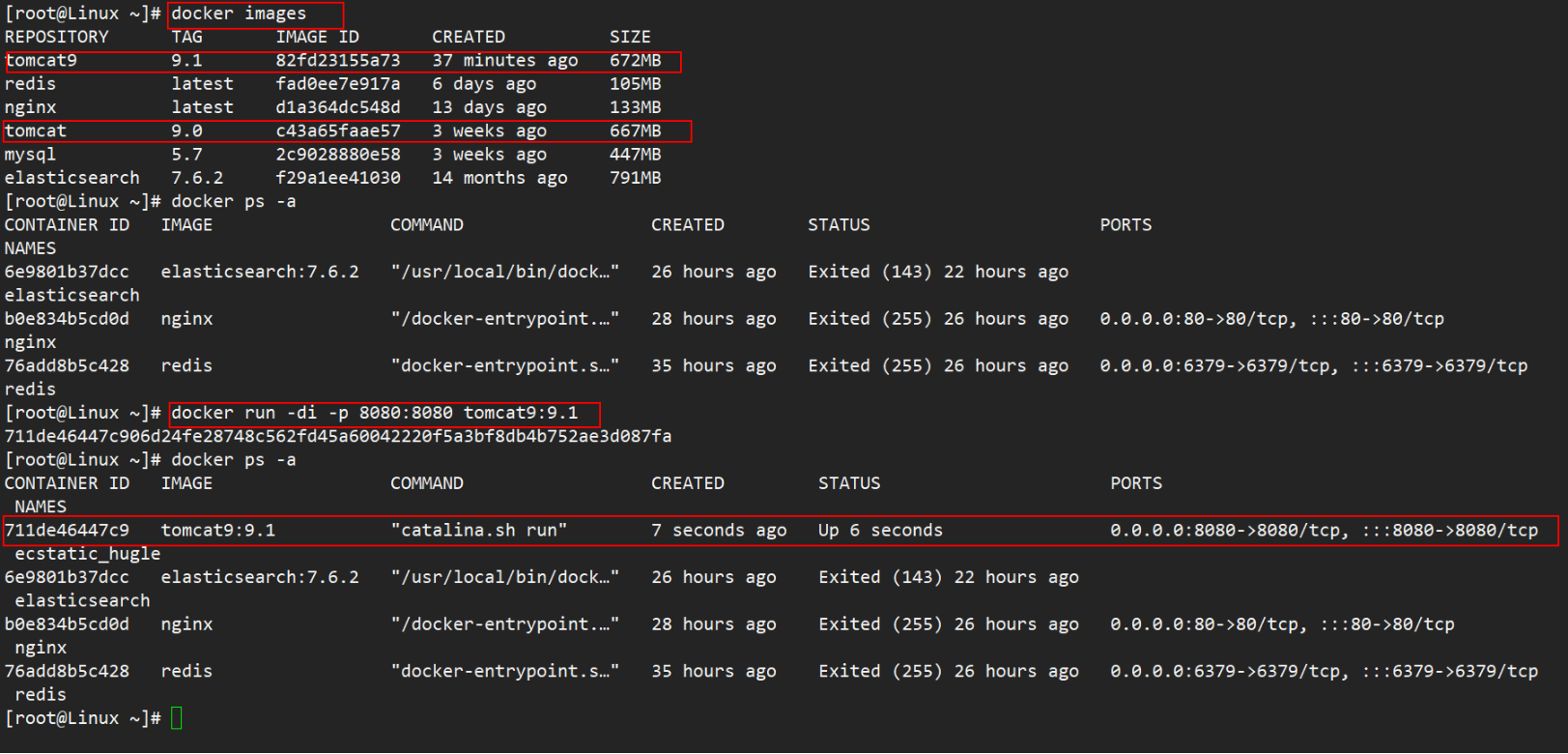
6、查看执行结果!!!!
